详解硬盘怎么安装win7
- 分类:Win7 教程 回答于: 2019年01月03日 15:35:01
硬盘怎么安装win7系统?难道硬盘安装win7系统的操作方法真的这么困难吗?然而并非如此,只要我们试着去操作一下,就会非确实很简单。那么,下面就由小编来给大家演示一下硬盘安装win7的操作步骤吧。
现在win7系统已经发布了很多年了,但也有不少用户是在使用win7系统,而且使用win7操作系统的大有人在。很多朋友不知道硬盘安装win7的方法,今天小编就来给大家说说硬盘安装win7系统的方法。
硬盘安装win7旗舰版的方法
1,首先下载win7旗舰版系统,小编这里下载到了f盘,win7旗舰版下载完毕后,鼠标右键将文件解压到当前文件夹或指定路劲,只要不是c盘就可以。

电脑电脑图解1
2.win7旗舰版系统解压完毕后,打开解压目录,双击运行【安装系统.exe】程序,进入下一步。

电脑电脑图解2
3.在打开的软件界面中选择【还原系统】,然后在映像文件路径选择win7.gho文件,勾选C盘,最后点击【执行】,进入下一步。

win7 硬盘安装电脑图解3
4.接着会弹出一个提示框,提示映像文件将还原到分区C,点击确定即可。

win7 硬盘安装电脑图解4
5.然后电脑会自动重启,进入ghost还原过程,耐心等待完成即可。
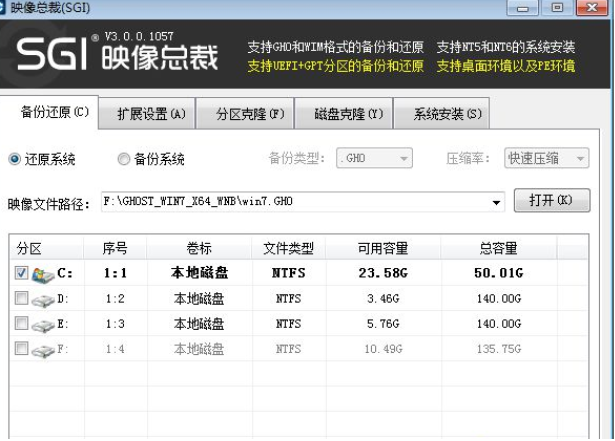
win7 硬盘安装电脑图解5
6.ghost完成后电脑重启,进入win7旗舰版安装环节,在此环节中会进行系统驱动,补丁和软件的安装,耐心等待完成即可。

电脑电脑图解6
7.经过一段时间的等待后win7旗舰版安装完成,进入win7系统桌面。
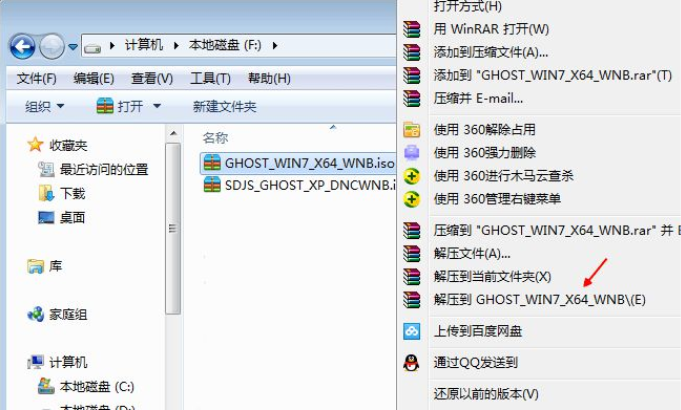
win7 硬盘安装电脑图解7
以上就是硬盘安装win7旗舰版的方法了,希望对您有帮助。
 有用
26
有用
26


 小白系统
小白系统


 1000
1000 1000
1000 1000
1000 1000
1000 1000
1000 1000
1000 1000
1000 1000
1000 1000
1000 1000
1000猜您喜欢
- 小编教你win7插入u盘打不开提示找不到..2018/10/26
- 访问被拒绝,小编教你怎么解决访问被拒..2018/06/20
- 小马激活win7旗舰版,小编教你小马怎么..2018/06/02
- 一键重装系统win764教程步骤..2022/06/09
- 长城电脑在线重装win7系统2020/07/23
- 有限的访问权限,小编教你无线连接显示..2018/08/14
相关推荐
- 演示win7安全模式还原系统的方法..2021/04/20
- 卸载ie8,小编教你win7卸载ie82018/09/27
- win7系统安装步骤2022/08/31
- win7usb接口全部失灵怎么办2023/01/31
- 都市游戏系统,小编教你安装适合玩游戏..2017/12/15
- msdn我告诉你win7 32位系统如何下载..2022/03/24

















